Consejos populares para descargar videos
Respuesta rápida:
Puedes descargar videos de YouTube en iPhone con o sin YouTube Premium. Con YouTube Premium, puedes:
1. Ir a la aplicación de YouTube y reproducir el video que deseas guardar.
2. Haz clic en el botón Descargar debajo del video.
3. Ve a Biblioteca > Descargas para verificar el elemento descargado.
Comparado con descargar videos de YouTube en la computadora, descargar videos de YouTube en el iPhone puede ser una mejor opción, ya que puedes ver el video donde quieras, ya que un teléfono es más portátil.
Pero ¿cómo descargar videos de YouTube en iPhone para ver sin conexión? Hablando honestamente, es más difícil descargar videos de YouTube en un dispositivo iOS que en una computadora. Probablemente porque las aplicaciones de descargador de videos no están disponibles en la App Store. Afortunadamente, todavía hay formas, ya sea directas o indirectas, de guardar videos de YouTube en el iPhone. Sigue leyendo para revisarlos en detalle y aplicar el que prefieras para extraer videos de YouTube a tu iPhone con facilidad.
Tabla de contenidos
Cómo descargar videos de YouTube en iPhone a través de YouTube Premium
YouTube sí ofrece una forma oficial para que puedas ver videos de YouTube sin conexión: YouTube Premium. A través de la suscripción a YouTube Premium, podrás descargar videos de YouTube directamente a tu teléfono. (Si deseas convertir YouTube a MP3 en iPhone, consulta la guía relacionada en su lugar.)
Para descargar videos de YouTube en iPhone a través de YouTube Premium:
Paso 1. Suscríbete a YouTube Premium.
Paso 2. Abre la aplicación de YouTube en tu iPhone e inicia sesión con tu cuenta.
Paso 3. Encuentra y reproduce el video que te gustaría descargar.
Paso 4. En la página de Watch del video, haz clic en el botón Descargar que se encuentra debajo del video.
Paso 5. Ve a Biblioteca > Descargas para verificar el elemento descargado.
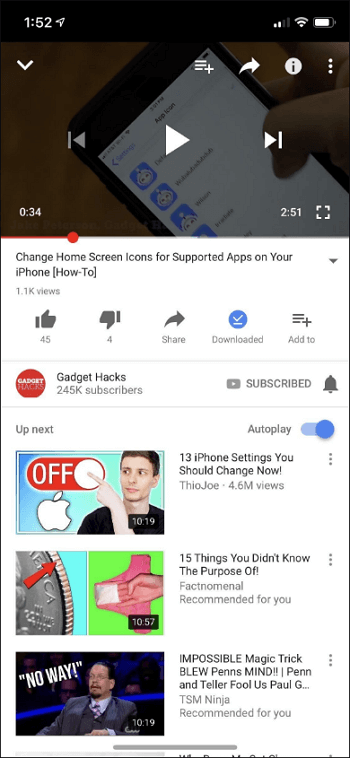
YouTube Premium no guarda el video descargado en la carpeta de la cámara. Si deseas saber cómo descargar videos de YouTube en la carpeta de la cámara del iPhone, consulta la guía.
Cómo descargar videos de YouTube en iPhone sin Premium
Si necesitas guardar y conservar videos de YouTube en tu iPhone de forma permanente, YouTube Premium no puede ayudar porque solo mantiene los elementos descargados durante 29 días. ¿Cómo descargar videos de YouTube sin YouTube Premium? Una respuesta popular es utilizar un descargador de videos de YouTube en línea para iOS, como SaveFrom, que también es la solución para descargar videos de YouTube de forma gratuita.
Para descargar videos de YouTube en iPhone sin Premium:
Paso 1. Abre la aplicación de YouTube y encuentra el video que deseas descargar.
Paso 2. Toca el botón Compartir debajo del video y selecciona Copiar enlace.
Paso 3. Ve a SaveFrom, un descargador de videos de YouTube para iPhone, y pega tu enlace en la barra de direcciones.
Paso 4. Haz clic en el ícono de descarga y espera a que el sitio web cargue el video.
Paso 5. Selecciona el formato y la calidad del video que deseas descargar y pulsa el botón de Descargar que se encuentra junto a él.
Paso 6. Ve a la galería de tu cámara del iPhone para revisar el video.
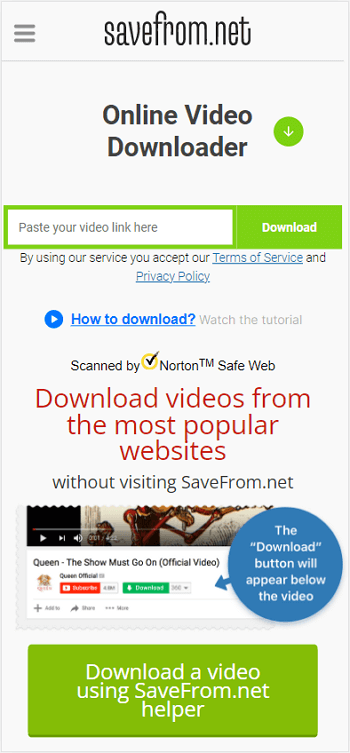
Cuando quieras convertir YouTube a MP4 en iPhone, puedes utilizar SaveFrom para hacerlo.
Cómo descargar videos de YouTube en iPhone sin aplicación
La respuesta a la pregunta “Cómo descargar vídeos de YouTube en iPhone sin aplicación” también es utilizando un descargador de vídeos en línea. Además de SaveFrom.net mencionado anteriormente, hay otras opciones disponibles, como Y2Mate, AceThinker, y más. Todos estos servicios ayudan a descargar vídeos de YouTube en línea. Aquí me gustaría tomar a Y2Mate como ejemplo.
Para guardar un video de YouTube en tu iPhone sin una aplicación:
Paso 1. Abre YouTube en tu iPhone y encuentra el video que deseas guardar en tu iPhone.
Paso 2. Haz clic en el video que deseas descargar, toca el ícono de compartir debajo y luego elige Copiar enlace.
Paso 3. Abre Safari y visita el sitio web de Y2Mate.
Paso 4. Pegue la URL del video en la barra de direcciones y toque el icono de la flecha.
Paso 5. Elige la opción de descarga y haz clic en Descargar junto a ella.
Paso 6. Ve a la carpeta de Descargas en tu iPhone para verificar el video.
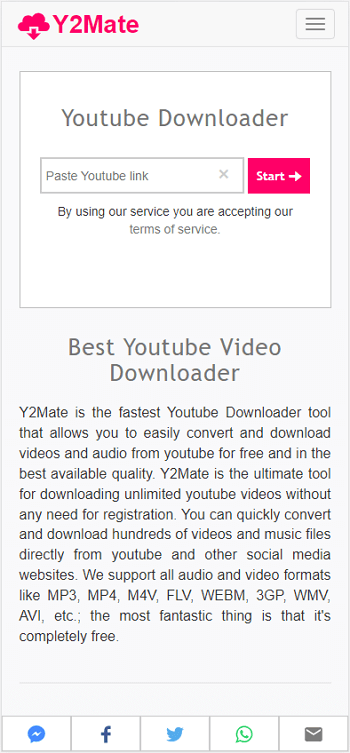
Cómo guardar videos de YouTube en la galería de la cámara del iPhone
Para descargar videos de YouTube en la galería de la cámara del iPhone, necesitas la ayuda de la aplicación MyMedia o la aplicación Documents de Readdle. Aquí tienes los pasos detallados:
Para guardar videos de YouTube en la carpeta de la cámara del iPhone usando la aplicación Documents:
Paso 1. Descarga cualquiera de las aplicaciones mencionadas arriba en tu iPhone.
Paso 2. Ve a YouTube y copia el enlace del video objetivo.
Paso 3. Abre Documentos y ve al navegador integrado.
Paso 4. Visita SaveFrom o Y2Mate utilizando el navegador y pega la URL del video en la caja de búsqueda.
Paso 5. Haz clic en Descargar y elige el video que te gustaría guardar.
Paso 6. Ve a la carpeta de Descargas en Documentos para encontrar el video. Luego mantén presionado el video descargado y muévelo a la carpeta de la cámara en tu aplicación de Fotos.
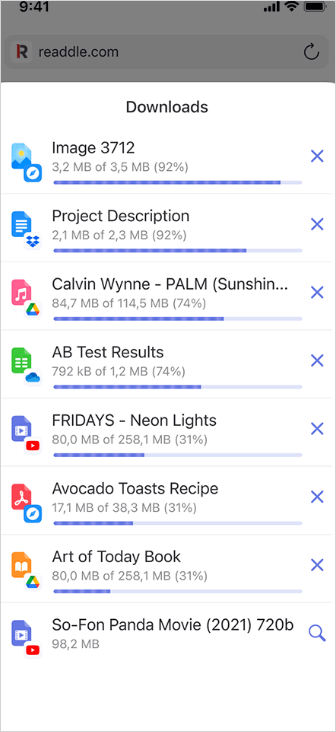
Cuando la descarga del video se complete, puedes verificar el video de YouTube desde la galería de la cámara de tu iPhone.
Preguntas frecuentes sobre cómo descargar videos de YouTube en iPhone
Cuando estás buscando descargar videos de YouTube en tu iPhone, es posible que también tengas las siguientes preguntas:
Sí, los descargadores de videos en línea de YouTube como Savefrom.net y Y2Mate.com son todos gratuitos para usar.
Para obtener videos de YouTube en iPhone 13 Pro Max sin la aplicación descargadora de YouTube, puedes comprar una suscripción Premium de YouTube. Después de la suscripción, un botón de descarga estará disponible debajo del video que reproduces y te permitirá guardar videos de YouTube en tu iPhone directamente.
Para sacar videos de YouTube en iPhone para ver sin conexión, puedes probar un descargador de videos en línea de YouTube o comprar una suscripción Premium de YouTube. El primero ayuda a obtener videos de YouTube en iPhone a través de un navegador, mientras que el segundo te permite obtener videos de YouTube directamente.
La conclusión
Después de descargar videos en tu iPhone, puedes disfrutar de ellos libremente incluso sin conexión a la red.
(Es importante saber que debes descargar videos a los que tengas el derecho legal o aquellos que estén disponibles para distribución pública gratuita.)
Sobre el autor
Artículos relacionados
-
Cómo descargar vídeos de YouTube en la galería de fotos del iPhone
Conoce cómo descargar videos de YouTube en el carrete de la cámara del iPhone utilizando consejos, trucos y otras formas de descargar videos de YouTube en el iPhone.
Myra Xian Actualizado el -
Cómo descargar videos de YouTube en Windows 11 de 3 maneras
Lee esta guía y sabrás cómo descargar videos de YouTube en Windows 11 utilizando software o servicios gratuitos de descarga de YouTube.
Myra Xian Actualizado el -
Cómo descargar vídeos de YouTube en un iPad
Lea esta guía y sabrá cómo descargar videos de YouTube en iPad usando métodos probados, ya sea soluciones gratuitas o pagas.
Myra Xian Actualizado el

